- "É possível instalar o Sony Vegas Pro? E existe alguma alternativa para o Sony Vegas?"
- "Por que o Sony Vegas Pro não está disponível para Mac?"
- "O Sony Vegas está disponível para Mac?"
- "Alguém pode me recomendar programas semelhantes ao Sony Vegas para Mac?"

Você já recebeu a notificação "Você não pode abrir o aplicativo 'Vegas Pro 14.exe' porque os aplicativos do Microsoft Windows não são suportados no macOS."? É verdade que o Sony Vegas Pro é um programa de edição de vídeo quente. Mas você sabia que o Sony Vegas Pro está disponível apenas para Windows PC?
Portanto, se você estiver usando um computador Mac, precisará encontrar o software alternativo Sony Vegas Mac para resolver o problema. E é também isso que este artigo quer te mostrar. Sim, aqui está um poderoso editor de vídeo que você não deve perder. Basta ler e saber mais sobre isso.
Aiseesoft Mac Video Converter Ultimate é um editor de vídeo completo. Você pode lidar com arquivos de vídeo e áudio em alta qualidade com facilidade e rapidez. Para ser mais específico, você pode baixar, converter, aprimorar e editar vídeos e músicas no Mac com saída de alta qualidade e tempo de conversão rápido.
Comparado com o Sony Vegas Pro, o Mac Video Converter Ultimate simplificou muito os filtros e recursos. Assim, você pode concluir as atividades de edição de vídeo sem esforço em uma interface bem projetada. Portanto, esta alternativa do Sony Vegas para Mac é amigável, especialmente para iniciantes.
Passo 1 Inicie o Mac Video Converter Ultimate
Obtenha este download gratuito do Sony Vegas para Mac. Conclua a instalação e inicie este programa no seu computador Mac. Para importar arquivos de vídeo, você pode clicar na opção "Adicionar arquivo" na parte superior. E também é possível arrastar e soltar vídeos diretamente da área de trabalho para a interface principal.

Passo 2 Aplicar efeitos de edição de vídeo
Clique em "Editar" na barra de ferramentas superior para obter uma nova janela. Durante esse tempo, você pode girar, recortar e fazer outras personalizações diretamente. Basta escolher a opção específica para localizar determinada página. E você pode ver as janelas de visualização original e de saída.
Por exemplo, ao escolher "Efeito", você pode ver algumas ferramentas para "Efeito de áudio" e "Efeito de vídeo". Você pode ajustar o efeito específico manualmente. Em seguida, escolha "Aplicar" ou "Aplicar a todos" abaixo. Sim, você também pode aplicar efeitos de vídeo em lote.
Observação: você pode escolher "Restaurar padrões" no canto inferior direito para remover todas as alterações anteriores com um clique.

Passo 3 Melhore a qualidade do vídeo
Vá para a seção "Aprimorar" na janela pop-up "Editar". Claro, você também pode escolher "Aprimoramento de vídeo" diretamente na interface principal. Agora você pode ver quatro opções diferentes, incluindo "Resolução de alto nível", "Otimizar brilho e contraste", "Remover ruído de vídeo" e "Reduzir shacking de vídeo". Escolha antes a opção certa para melhorar facilmente a qualidade do vídeo. Bem, não se esqueça de clicar em "Aplicar" ou "Aplicar a todos" para confirmar sua alteração. Para ser honesto, é o recurso exclusivo que o Sony Vegas para MacBook não pode oferecer.
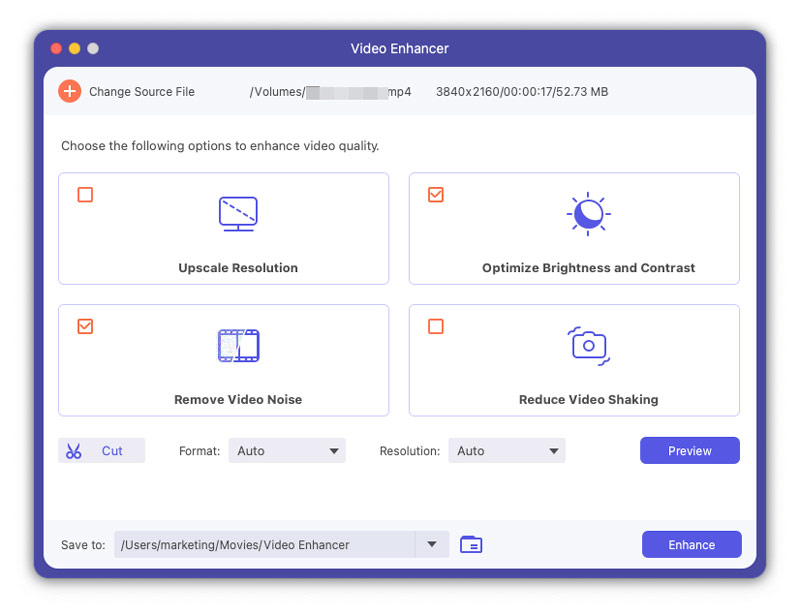
Passo 4 Definir o formato de saída
Então, como converter vídeos em lote no Mac? Basta destacar todos os vídeos que você importou antes e clicar em "Perfil" na parte inferior. Mais tarde, escolha o perfil específico e encontre o formato de vídeo ou áudio de saída. Além disso, você pode clicar na opção "Configurações" além de ajustar as configurações do perfil, se necessário. Escolha "OK" para salvar sua alteração e sair da janela.
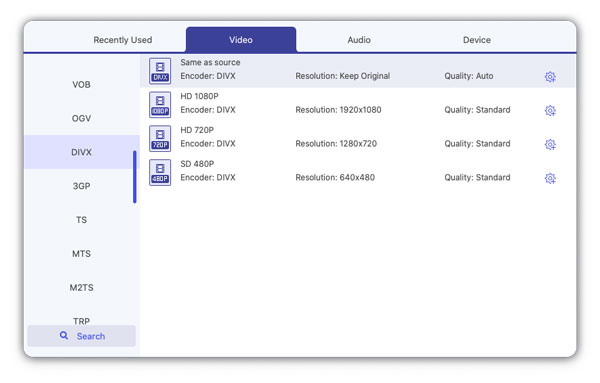
Passo 5 Exportar vídeo de volta para o Mac
Localize e clique em "Procurar" na seção "Destino". Você pode escolher para qual pasta deseja enviar os arquivos de vídeo. E se você deseja combinar os vídeos selecionados, pode escolher a opção "Mesclar em um arquivo". Por fim, clique em "Converter" para começar a editar e converter arquivos de vídeo em alta qualidade com este melhor software alternativo Sony Vegas para Mac.

Pergunta 1: Como posso obter o download gratuito da versão completa do Sony Vegas Pro 13 para Mac?
Resposta 1: Na verdade, você não pode obter a versão Sony Vegas Pro para Mac. Felizmente, o Aiseesoft Mac Video Converter Ultimate também permite que os usuários façam o download gratuito para tentar. E se você quiser acessar todos os recursos de edição de vídeo, precisará adquirir algumas taxas para possuir este editor de vídeo para Mac.
Pergunta 2: Como posso instalar o Sony Vegas Pro no meu Mac?
Resposta 2: Não há versão para Mac do Sony Vegas para Mac. Portanto, se você insistir em executar o Sony Vegas Pro 11/12/13/14/15 no Mac, poderá instalar o sistema operacional Windows no seu computador Mac. Além disso, você também pode experimentar outros bons editores de vídeo em vez do Sony Vegas Pro.
Pergunta 3: Qual é o melhor software para edição de vídeo em um Mac?
Resposta 3: Bem, você pode saber por que e como escolher o Mac Video Converter Ultimate nos parágrafos acima. Em uma palavra, este editor de vídeo alternativo do Sony Vegas Mac é projetado principalmente para pessoas que desejam editar e converter vídeos facilmente.
Não há dúvida de que o Sony Vegas Pro é o melhor editor de vídeo para usuários do Windows. No entanto, o Sony Vegas para Mac ainda não está disponível. E é tão caro que nem todos podem pagar pelo Sony Vegas. Por último, mas não menos importante, você pode executar o Mac Video Converter Ultimate para converter vídeos de maneiras fáceis também. Basta fazer o download gratuito deste programa e experimentá-lo agora mesmo.